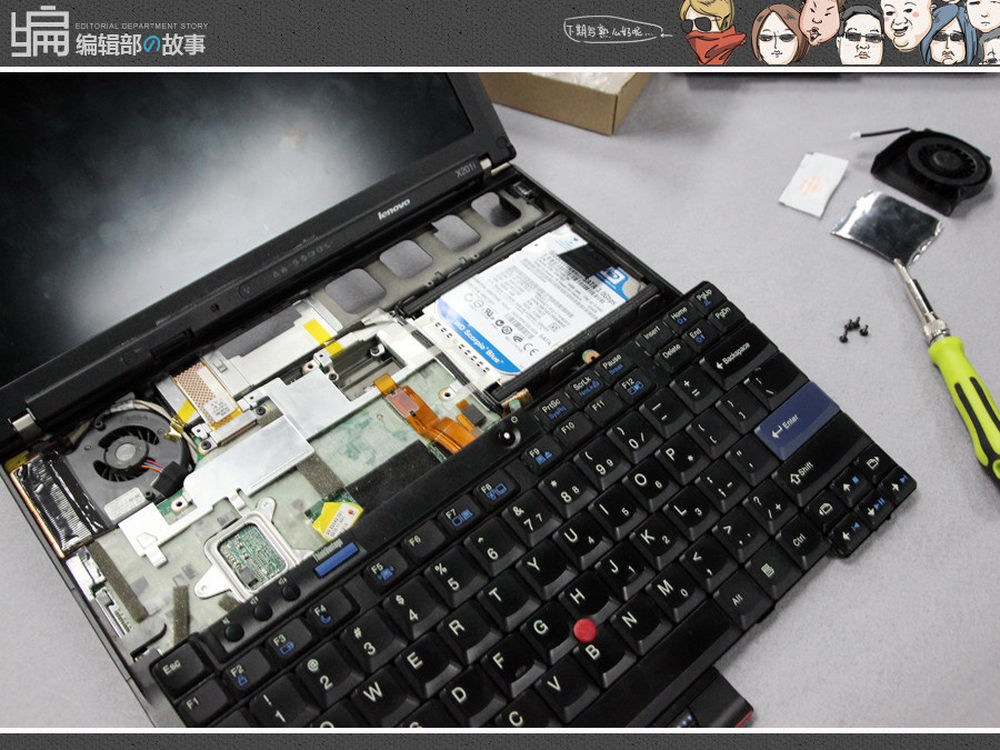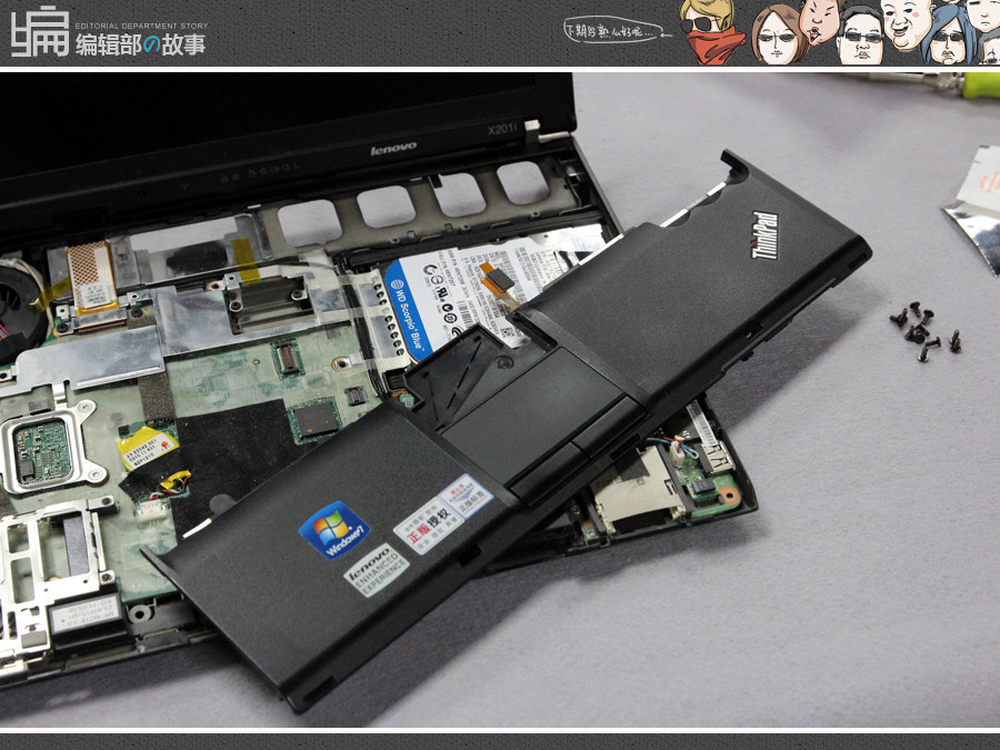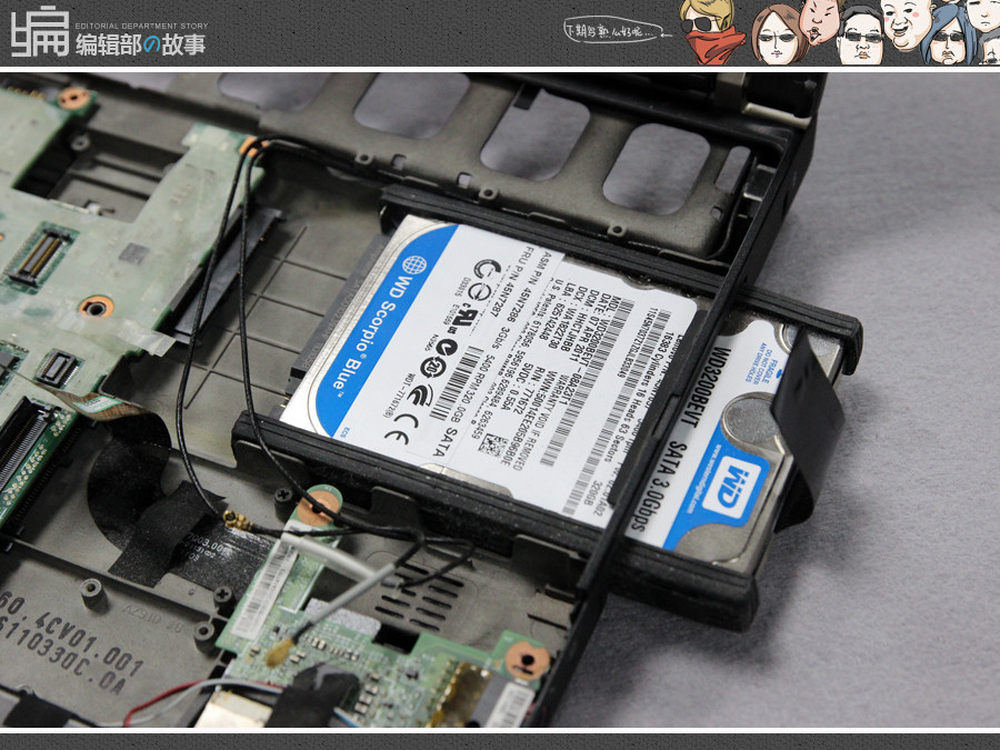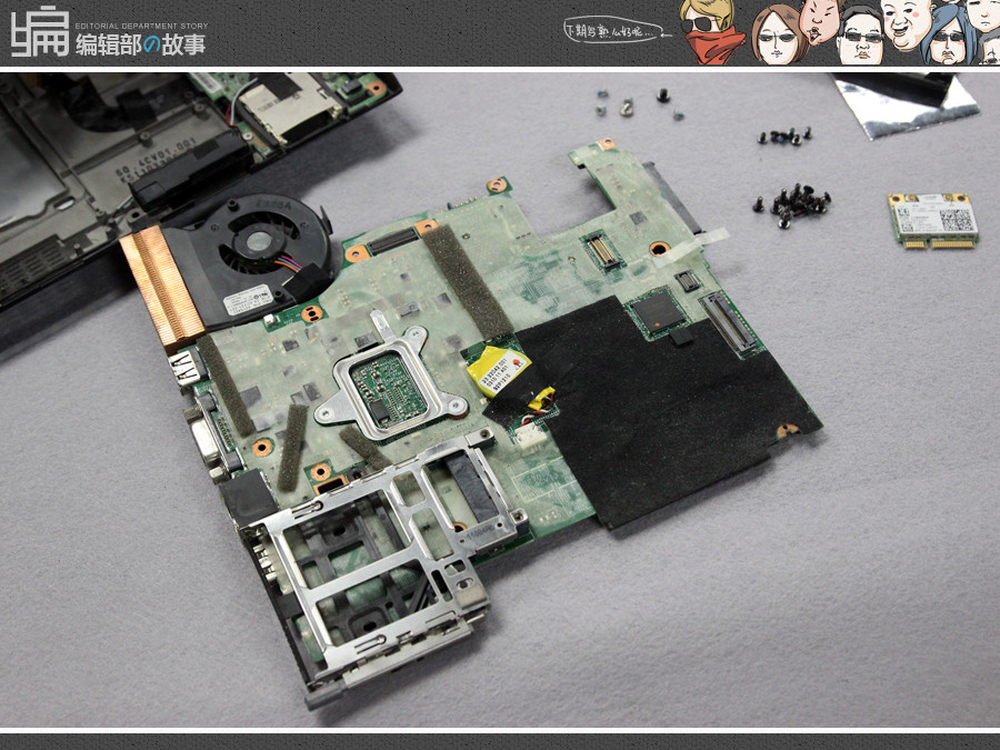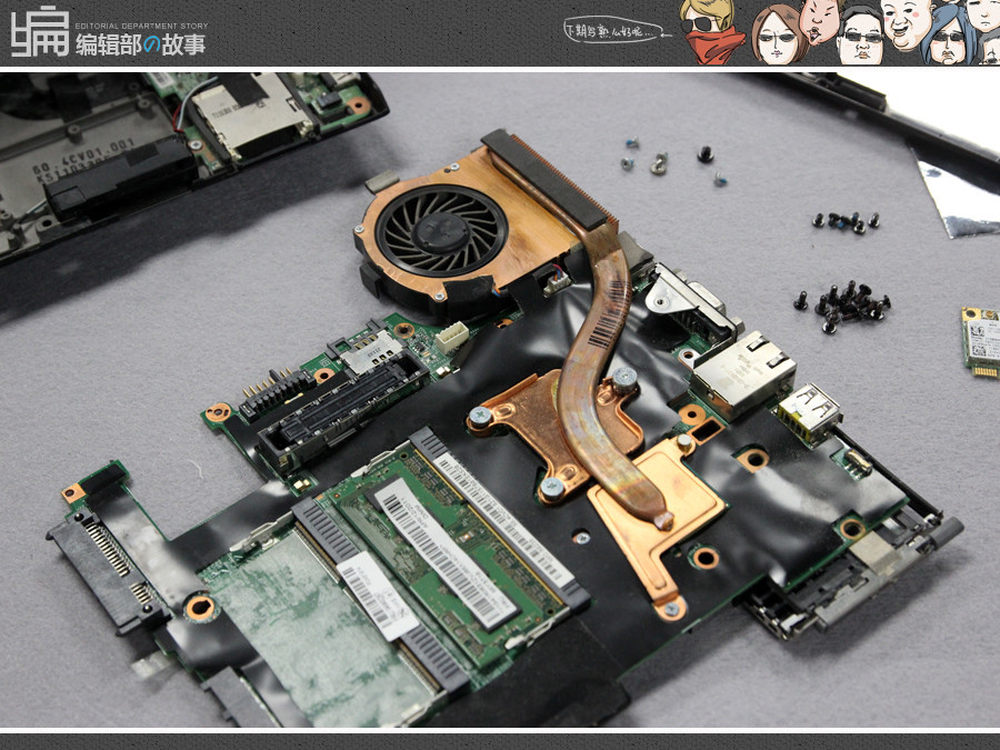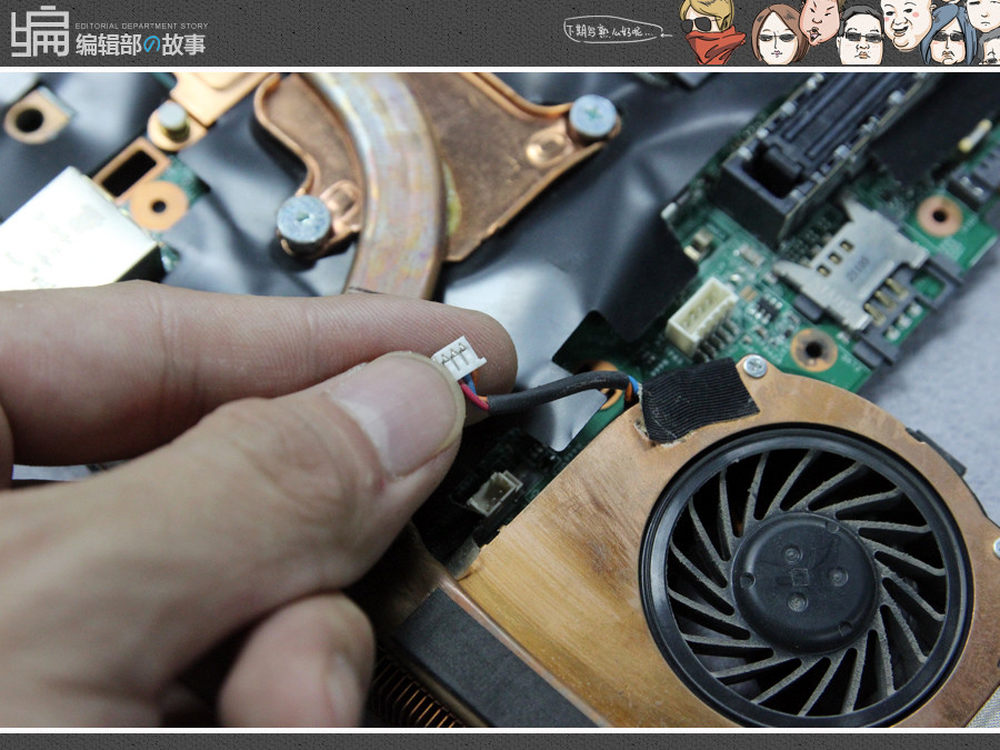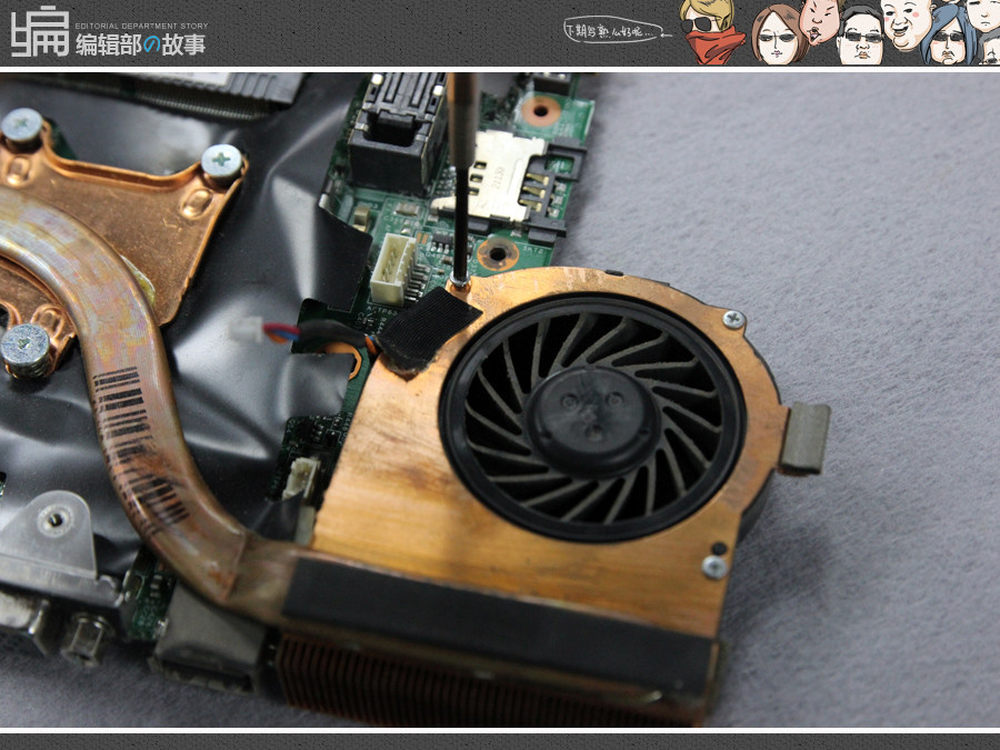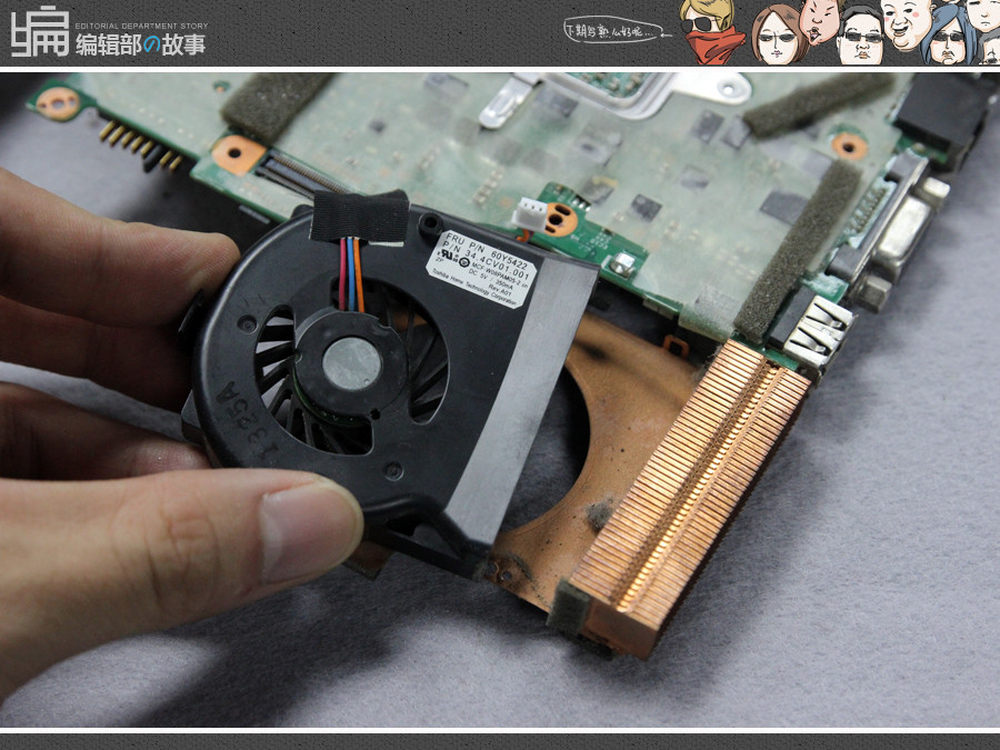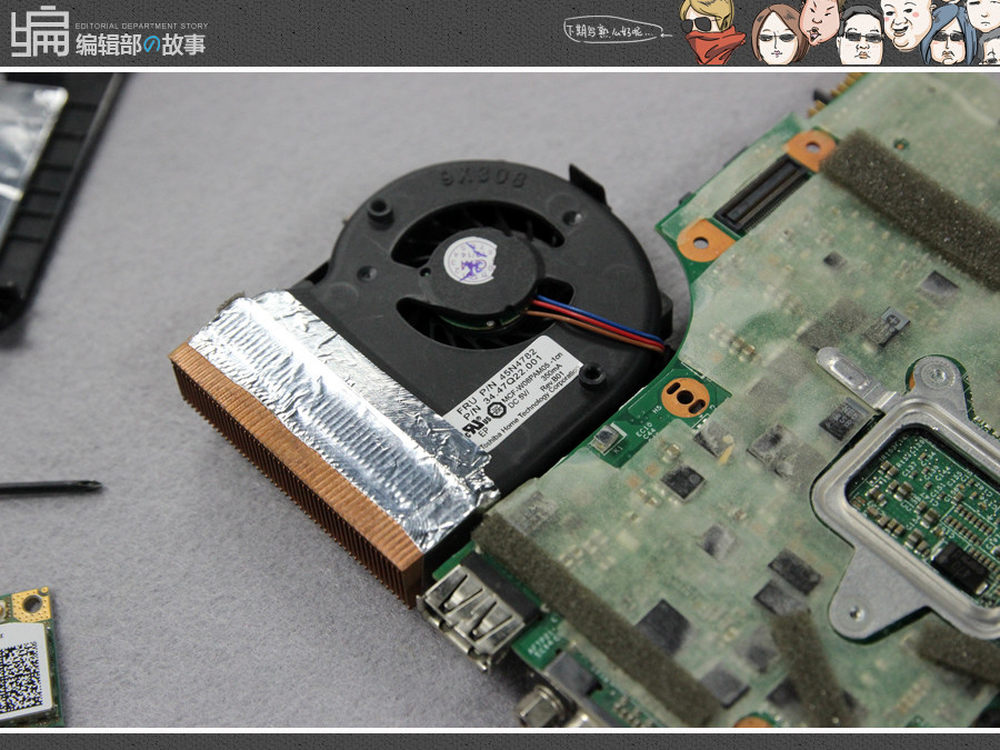编辑部的故事 FanError!小黑X200修复

1/39
夏天素来是笔记本发挥性能的克星,笔记本到了夏天这个时节想不发烧是很难的。最近笔者收到了同事的3台出问题的ThinkPad X200系列小本,分别为1台X201i和2台X200,问题集中在开机出现Fan Error这样的问题上,为了能攒“好人卡”也为了能在心仪的女同事面前露一手,于是连续修理了3台X200系列小本,那么本期的《编辑部的故事》就以X201i为例,与笔者一起攒好人卡,修复ThinkPad X200系列的Fan Error问题吧。
更多精彩更多欢笑更多爆料尽在《编辑部的故事》,每周一我们如期相约。查看往期精彩内容请点击栏目主页,
关注新浪微博编辑部的故事_泡泡网与泡泡网编辑们进行互动交流,把你想知道的真相告诉我们,我们将竭尽全力帮助你。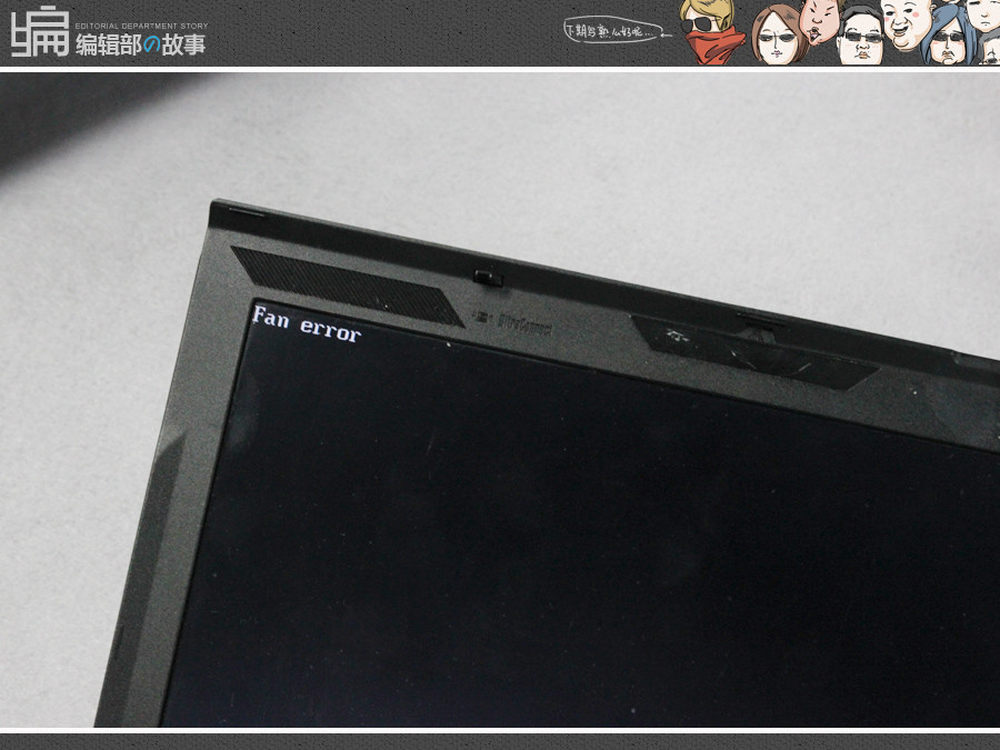
2/39
这台薇薇送来的X201i就是最典型的,开机后提示Fan Error风扇错误,实际上风扇是完全不转的,所以我们今天就以它为例,来讲述更换风扇修复的过程。X200与X201和X201i的结构大体相同,不过X200用户需要注意的是,X200的机型风扇设计有两种,一种是风扇带螺丝可拆卸设计,另一种与散热铜管设计为一体式,后者如若维修更换,需要带散热器和铜管整体更换。建议X200用户在决定购买风扇自己修复之前,先进行一次拆机确认自己X200的散热器设计类型。
非原装X200/X201/X201i风扇15元
原装X200/X201/X201i风扇68元
原装全套X200/X201/X201i风扇加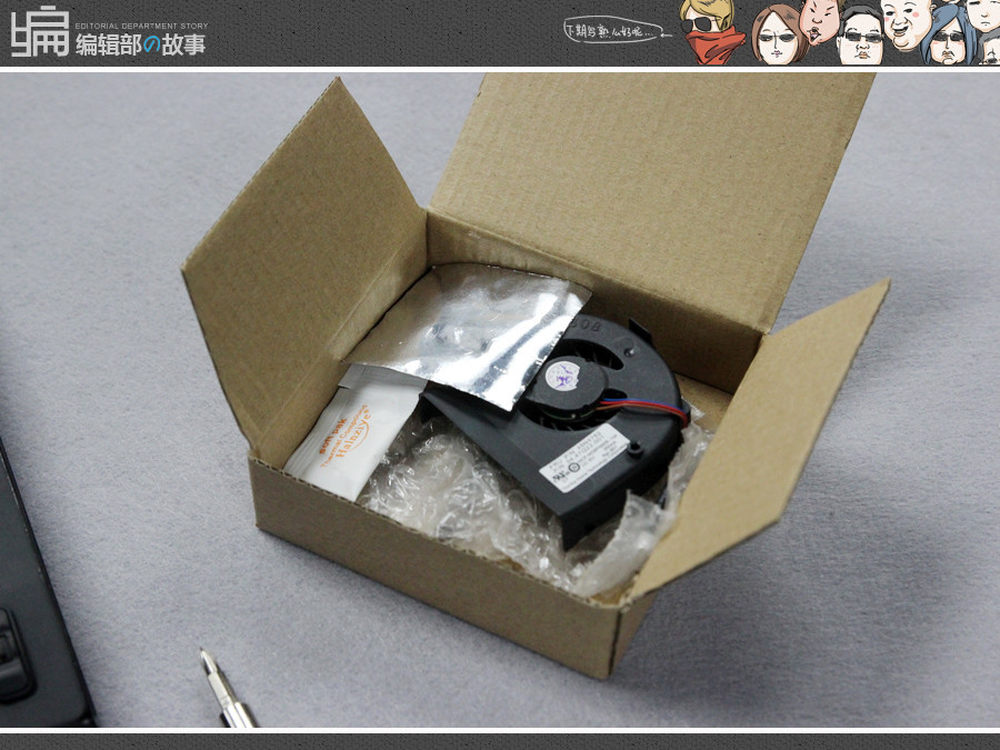
3/39
由于这台X201i的风扇是可拆卸设计,所以笔者在万能的淘宝上购买了一个X200/X201/X201i通用的风扇。卖家很贴心的赠送了硅脂和锡纸胶贴。
非原装X200/X201/X201i风扇15元
原装X200/X201/X201i风扇68元
原装全套X200/X201/X201i风扇加铜管散热器119元
5/39
下面来说说拆机,机身上的螺丝大体分为三种功能类型,红色代表固定键盘和机身的螺丝,绿色为固定机身的螺丝,蓝色的大颗螺丝是硬盘仓螺丝。按照螺丝类型划分的话,那么特殊类型螺丝为硬盘仓螺丝和图中最右侧一颗绿色螺丝,其余螺丝型号大小完全相同。
非原装X200/X201/X201i风扇15元
原装X200/X201/X201i风扇68元
原装全套X200/X201/X201i风扇加铜管散热器119元
6/39
在拆机之前,记得先把电池拿下来。
非原装X200/X201/X201i风扇15元
原装X200/X201/X201i风扇68元
原装全套X200/X201/X201i风扇加铜管散热器119元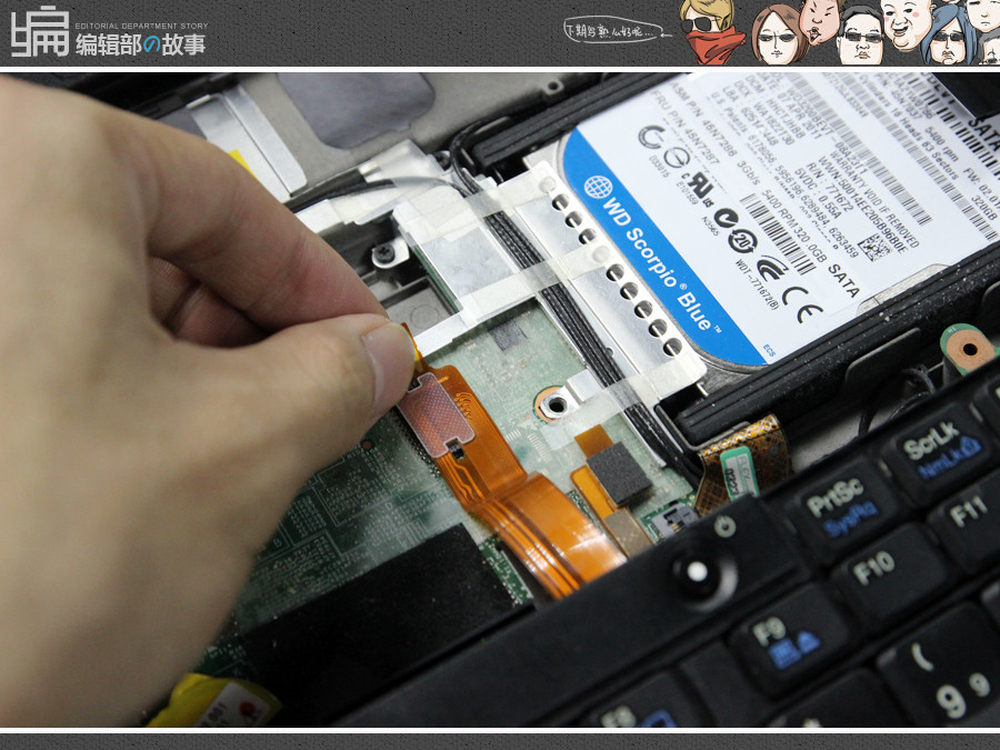
10/39
排线上设计有易拉设计,使用巧力拿下排线。
非原装X200/X201/X201i风扇15元
原装X200/X201/X201i风扇68元
原装全套X200/X201/X201i风扇加铜管散热器119元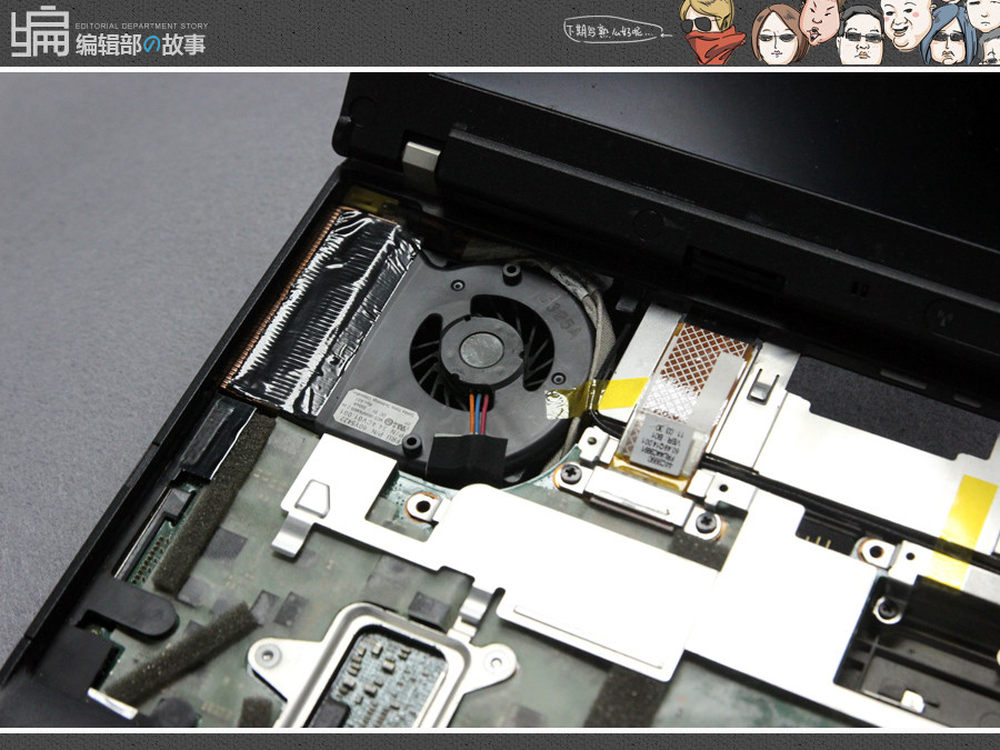
11/39
这时我们已经能够看到损坏的风扇了。
非原装X200/X201/X201i风扇15元
原装X200/X201/X201i风扇68元
原装全套X200/X201/X201i风扇加铜管散热器119元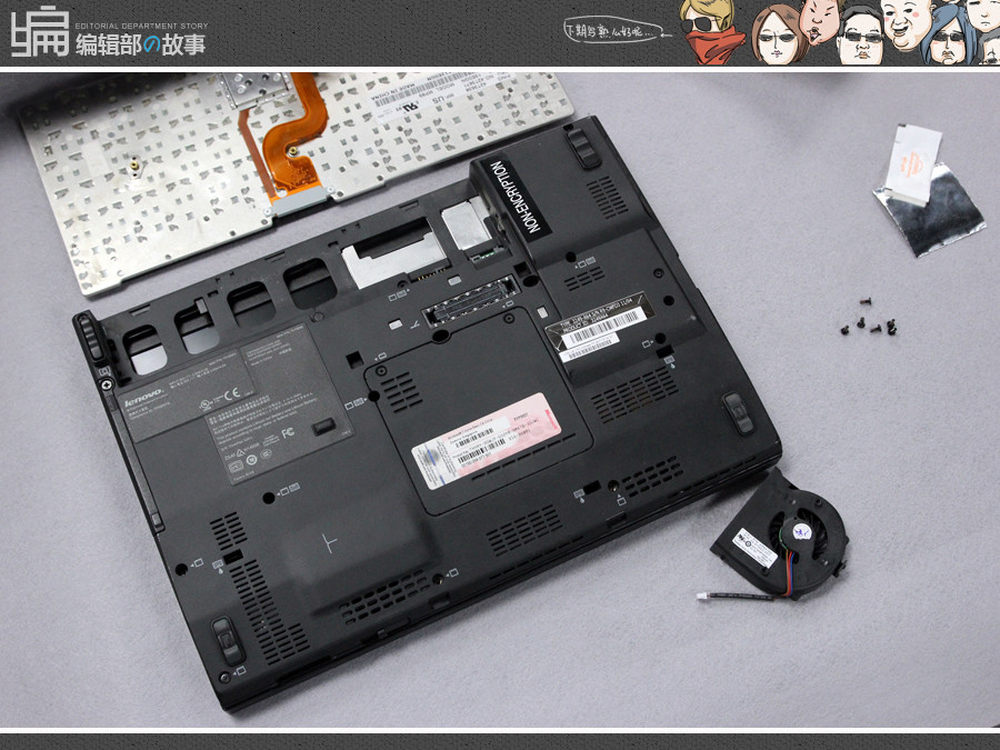
12/39
接着合上机器,把剩余的绿色表示螺丝和蓝色表示的螺丝全部拧下来,注意按照螺丝的型号分类,以免弄混。
非原装X200/X201/X201i风扇15元
原装X200/X201/X201i风扇68元
原装全套X200/X201/X201i风扇加铜管散热器119元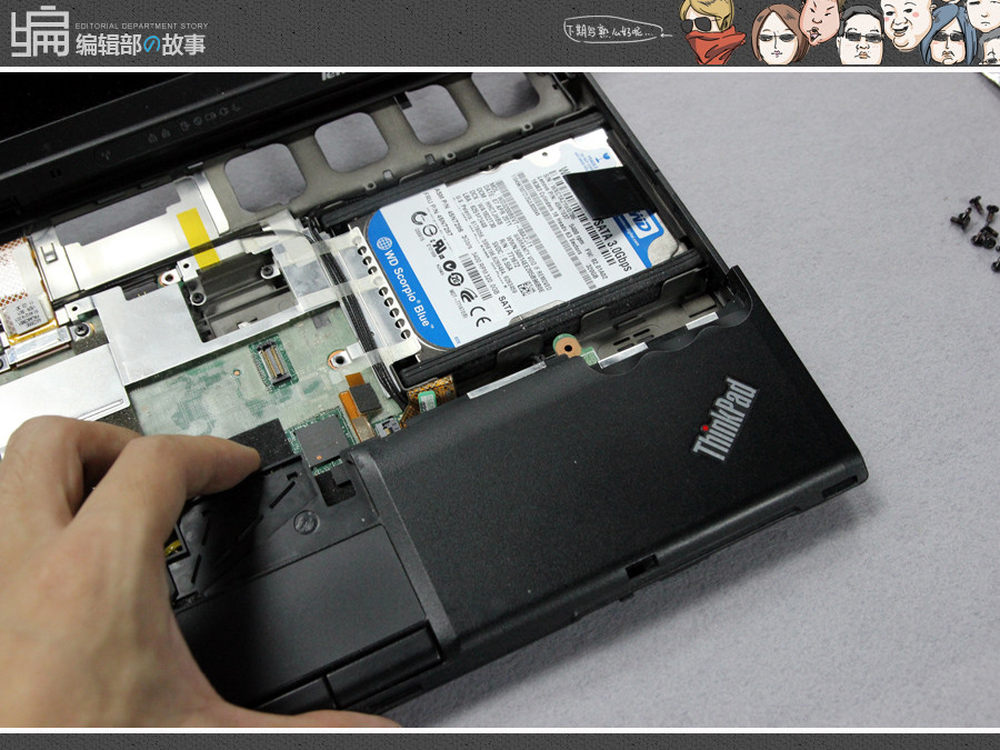
13/39
此时拆卸掌托易如反掌,掌托左右两侧各有一个关键锁扣,用指甲的力撬开关键锁扣。
非原装X200/X201/X201i风扇15元
原装X200/X201/X201i风扇68元
原装全套X200/X201/X201i风扇加铜管散热器119元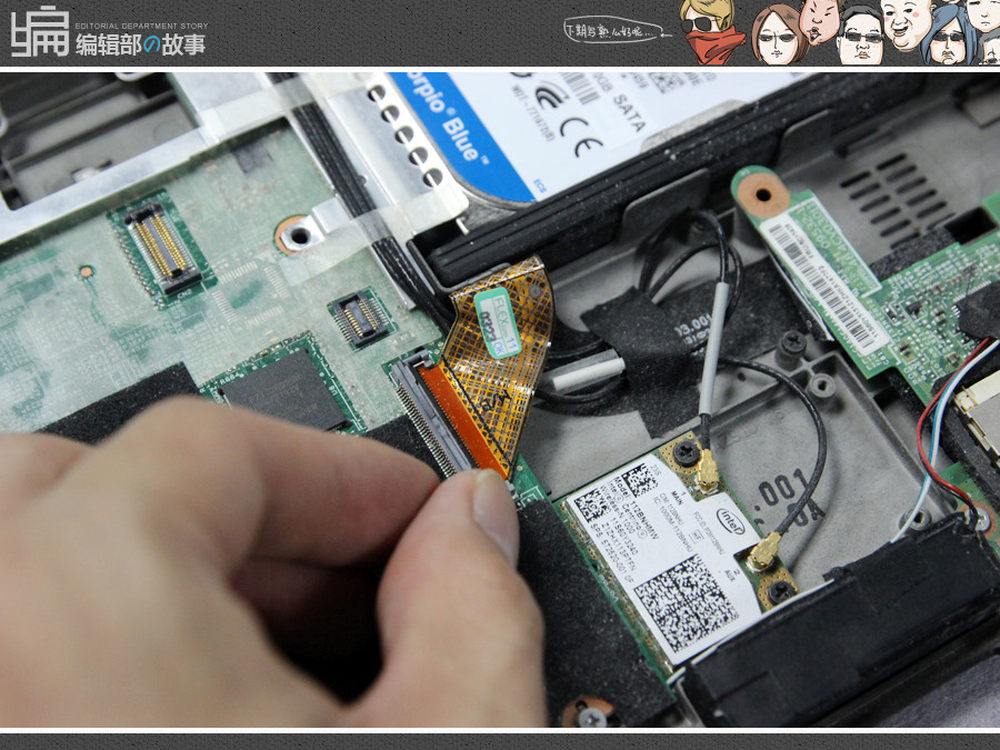
15/39
拨开锁扣,拿掉机身右侧的排线。
非原装X200/X201/X201i风扇15元
原装X200/X201/X201i风扇68元
原装全套X200/X201/X201i风扇加铜管散热器119元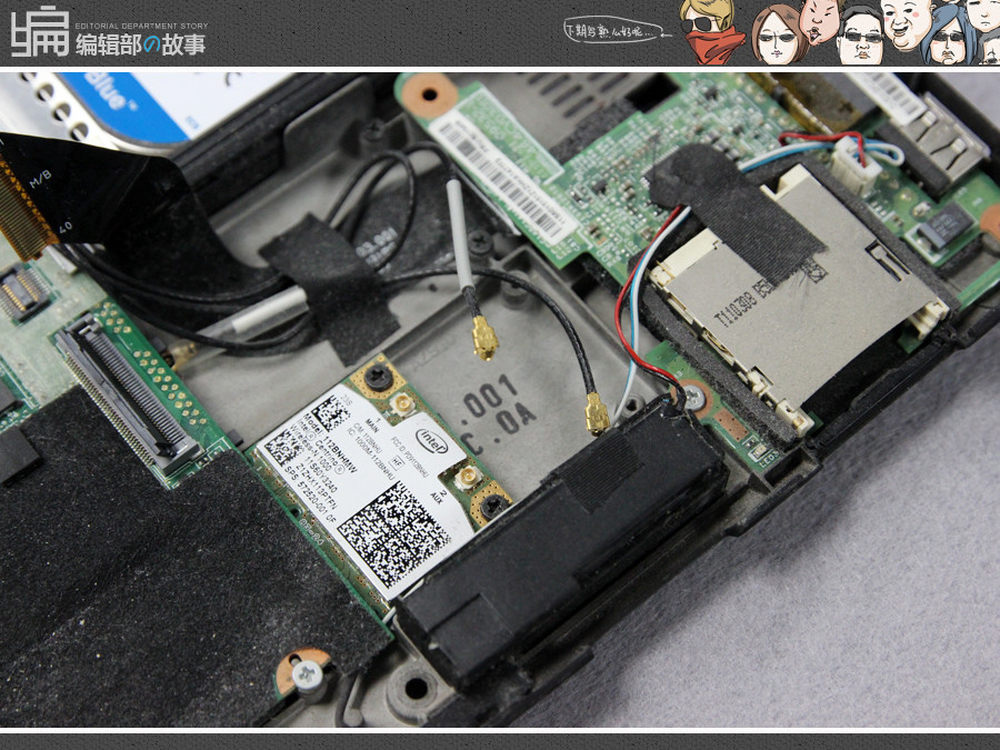
16/39
拔掉网卡天线,注意天线的颜色。
非原装X200/X201/X201i风扇15元
原装X200/X201/X201i风扇68元
原装全套X200/X201/X201i风扇加铜管散热器119元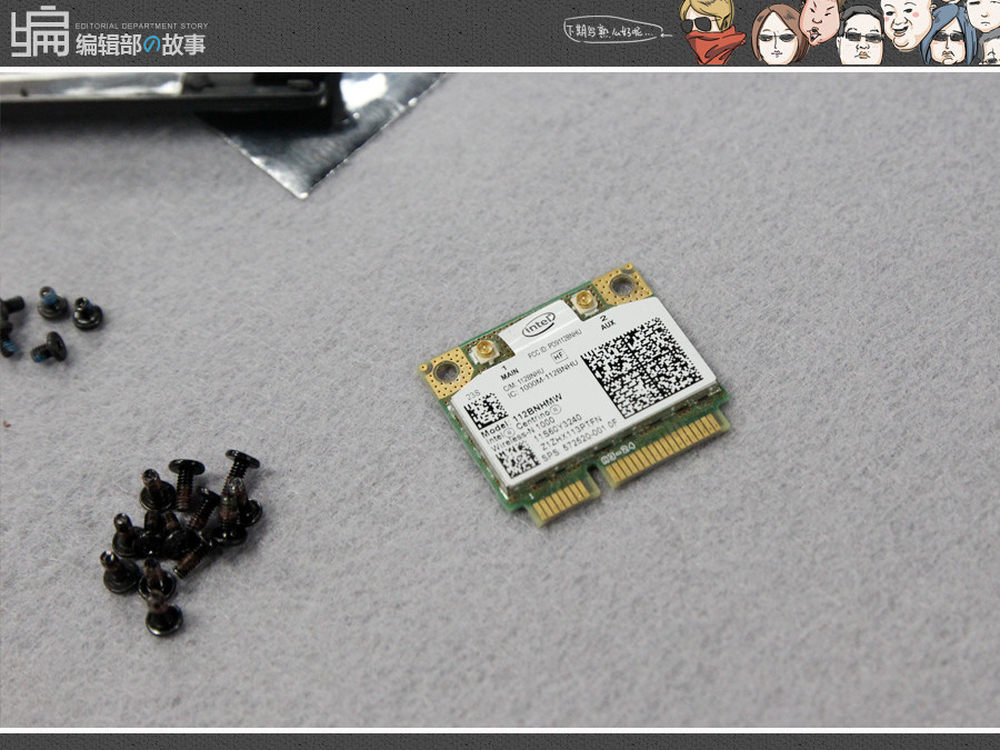
17/39
拆下的Intel网卡细节。
非原装X200/X201/X201i风扇15元
原装X200/X201/X201i风扇68元
原装全套X200/X201/X201i风扇加铜管散热器119元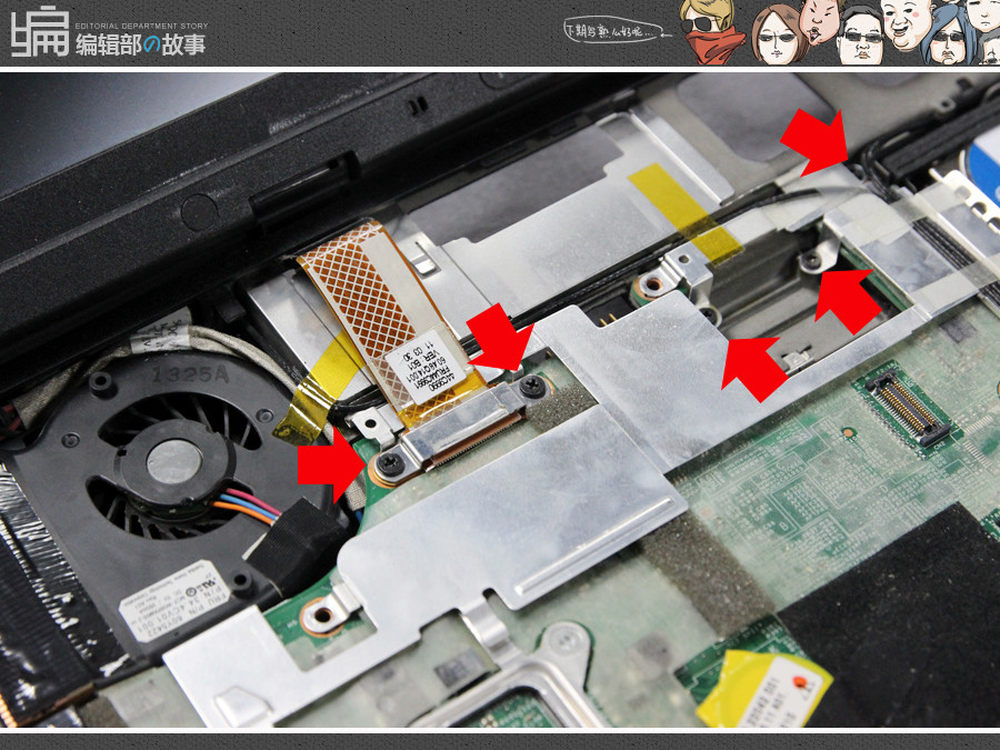
18/39
接着拧掉固定薄钢板上的螺丝。
非原装X200/X201/X201i风扇15元
原装X200/X201/X201i风扇68元
原装全套X200/X201/X201i风扇加铜管散热器119元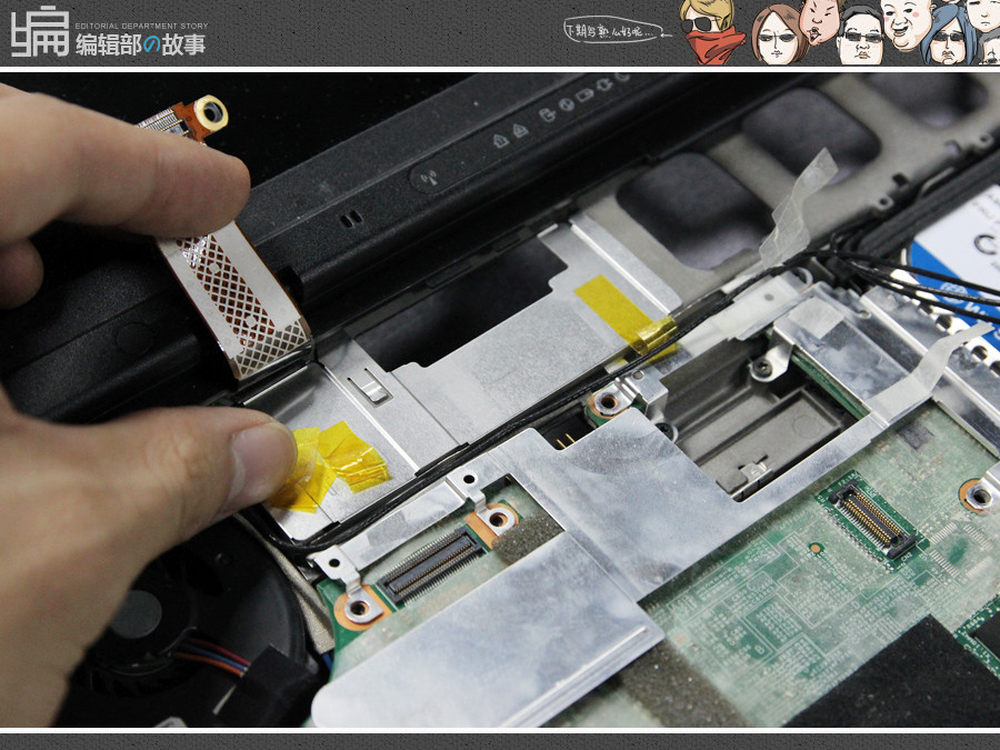
19/39
将屏幕排线向垂直于主板的方向拔下来。
非原装X200/X201/X201i风扇15元
原装X200/X201/X201i风扇68元
原装全套X200/X201/X201i风扇加铜管散热器119元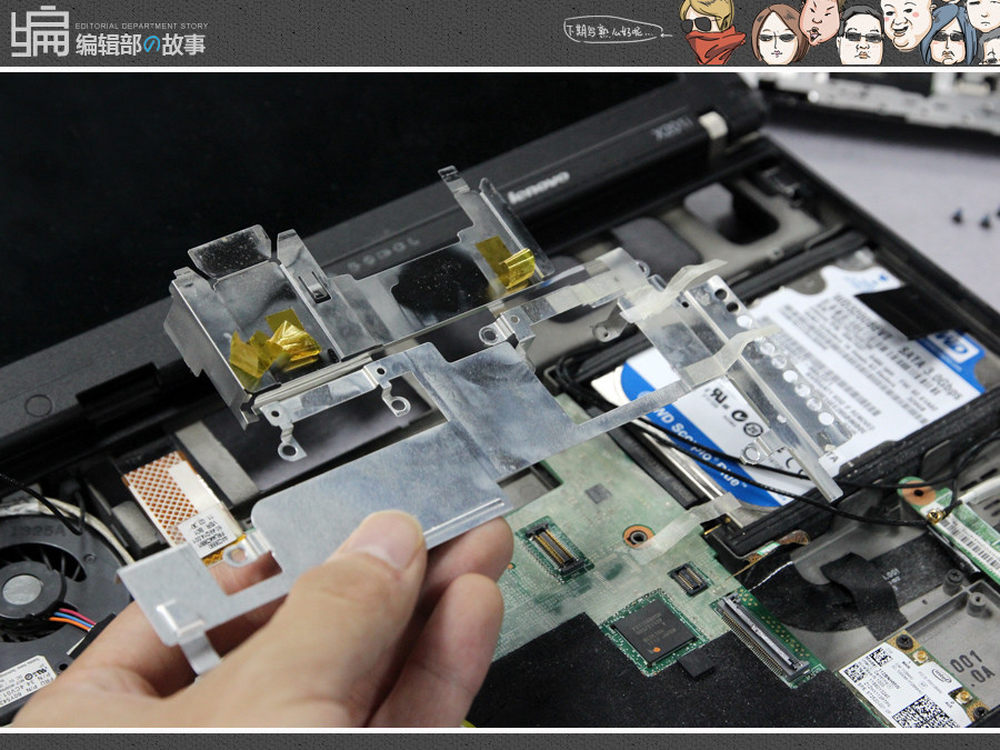
20/39
撕开固定胶贴,小心的拿下固定薄钢板。
非原装X200/X201/X201i风扇15元
原装X200/X201/X201i风扇68元
原装全套X200/X201/X201i风扇加铜管散热器119元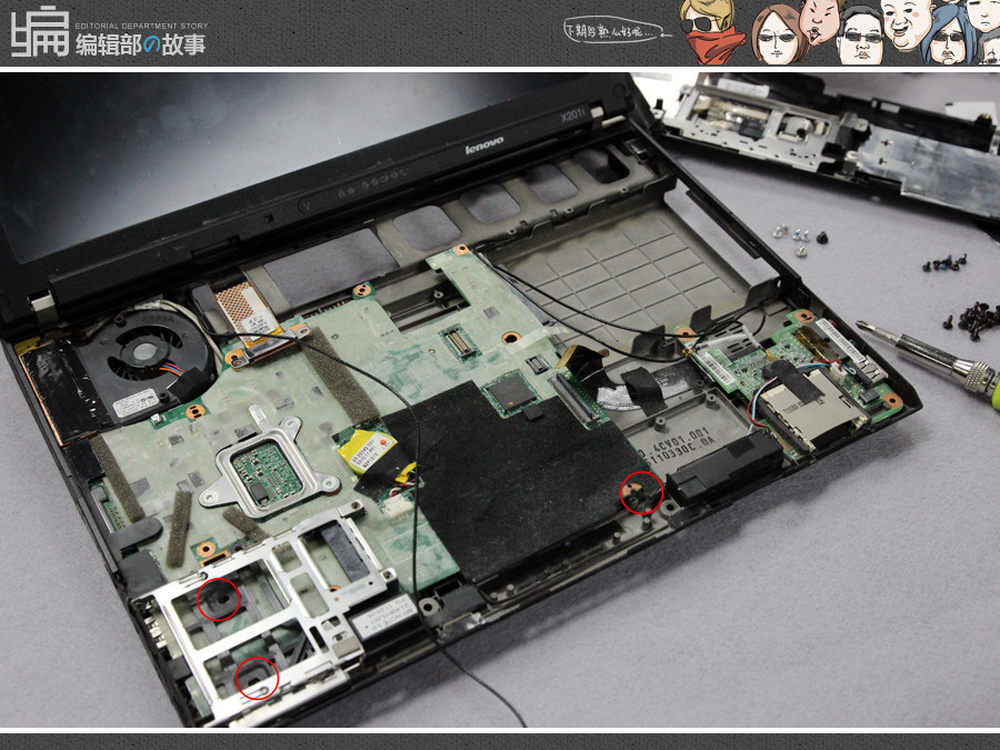
22/39
接着按照图中所示的位置,拧下剩余的螺丝。
非原装X200/X201/X201i风扇15元
原装X200/X201/X201i风扇68元
原装全套X200/X201/X201i风扇加铜管散热器119元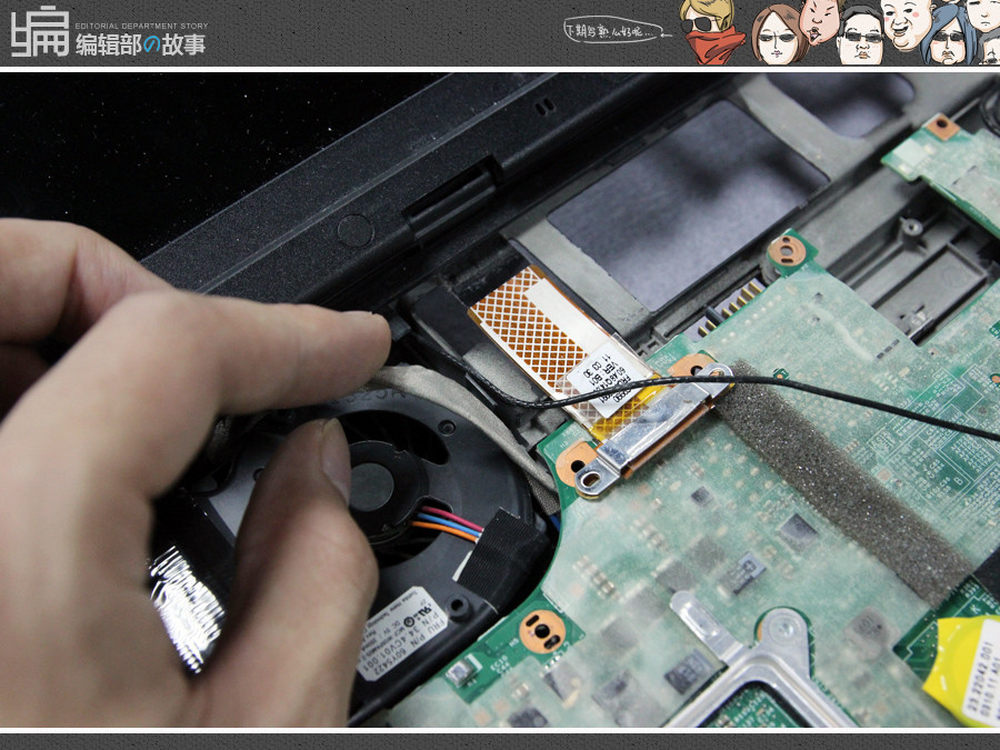
23/39
将屏幕背光线调整到风扇的卡子外面。
非原装X200/X201/X201i风扇15元
原装X200/X201/X201i风扇68元
原装全套X200/X201/X201i风扇加铜管散热器119元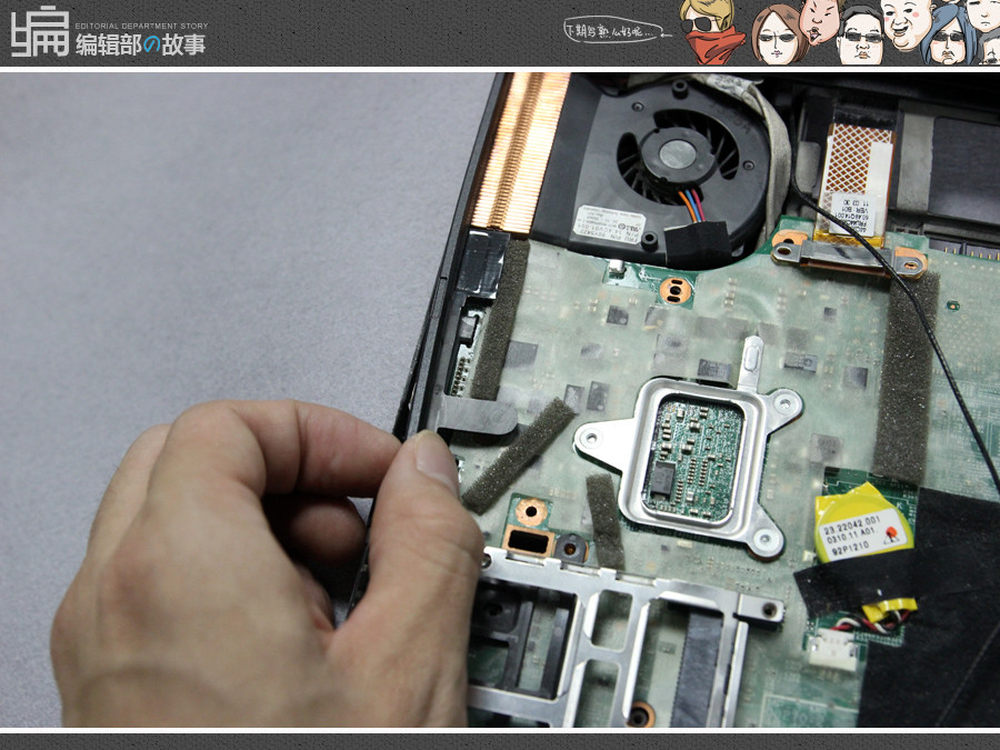
24/39
扣掉包围在机身边框上的固定条。
非原装X200/X201/X201i风扇15元
原装X200/X201/X201i风扇68元
原装全套X200/X201/X201i风扇加铜管散热器119元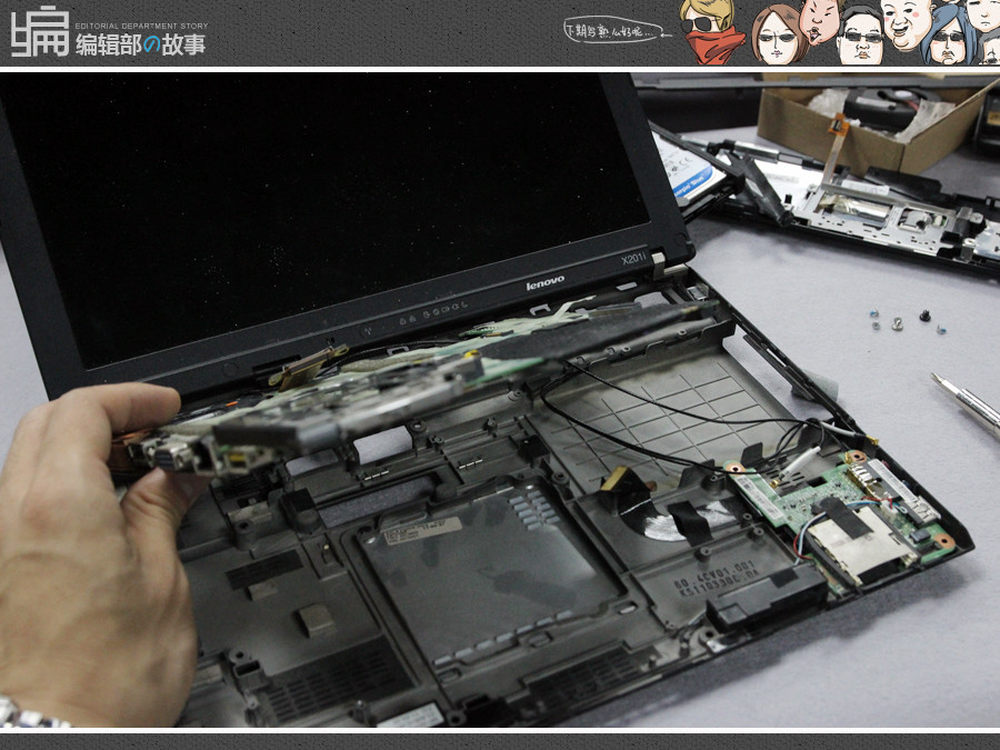
25/39
手拿着主板向屏幕方向翻转。
非原装X200/X201/X201i风扇15元
原装X200/X201/X201i风扇68元
原装全套X200/X201/X201i风扇加铜管散热器119元
26/39
拔掉屏幕的背光电源线。
非原装X200/X201/X201i风扇15元
原装X200/X201/X201i风扇68元
原装全套X200/X201/X201i风扇加铜管散热器119元
32/39
通过对比发现,新购买的风扇,仅仅18元,的确不可能是原装风扇。18元的风扇做工明显差了一些。
非原装X200/X201/X201i风扇15元
原装X200/X201/X201i风扇68元
原装全套X200/X201/X201i风扇加铜管散热器119元
33/39
最主要的区别,在于18元风扇中心转轴不是金属材质,使用寿命上应该没有原装的好。
非原装X200/X201/X201i风扇15元
原装X200/X201/X201i风扇68元
原装全套X200/X201/X201i风扇加铜管散热器119元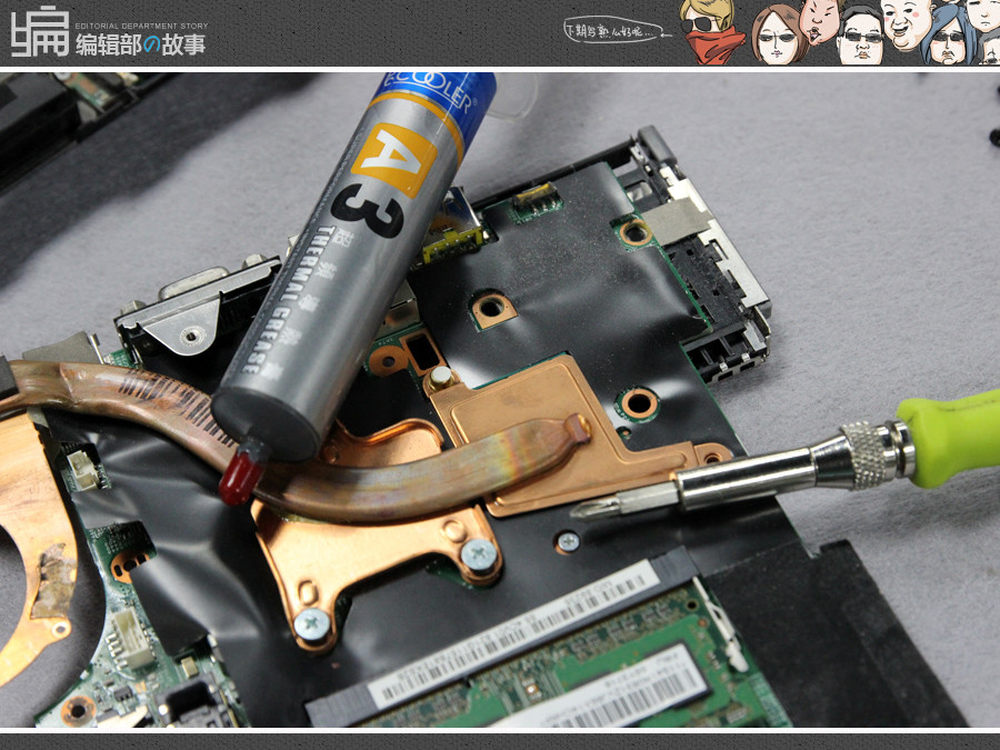
34/39
既然换了风扇,好不容易拆到了主板背面,顺便更换硅脂吧。
非原装X200/X201/X201i风扇15元
原装X200/X201/X201i风扇68元
原装全套X200/X201/X201i风扇加铜管散热器119元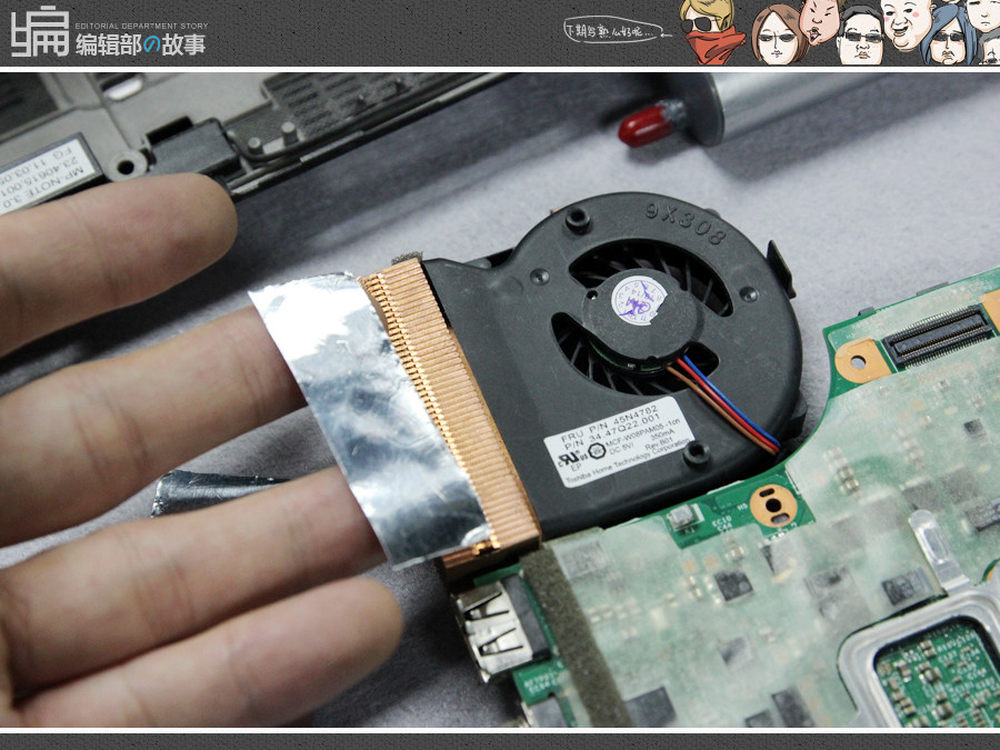
35/39
安装好风扇之后,记得用锡纸贴将风道包裹起来,理论上有利于更加有效的散热。
非原装X200/X201/X201i风扇15元
原装X200/X201/X201i风扇68元
原装全套X200/X201/X201i风扇加铜管散热器119元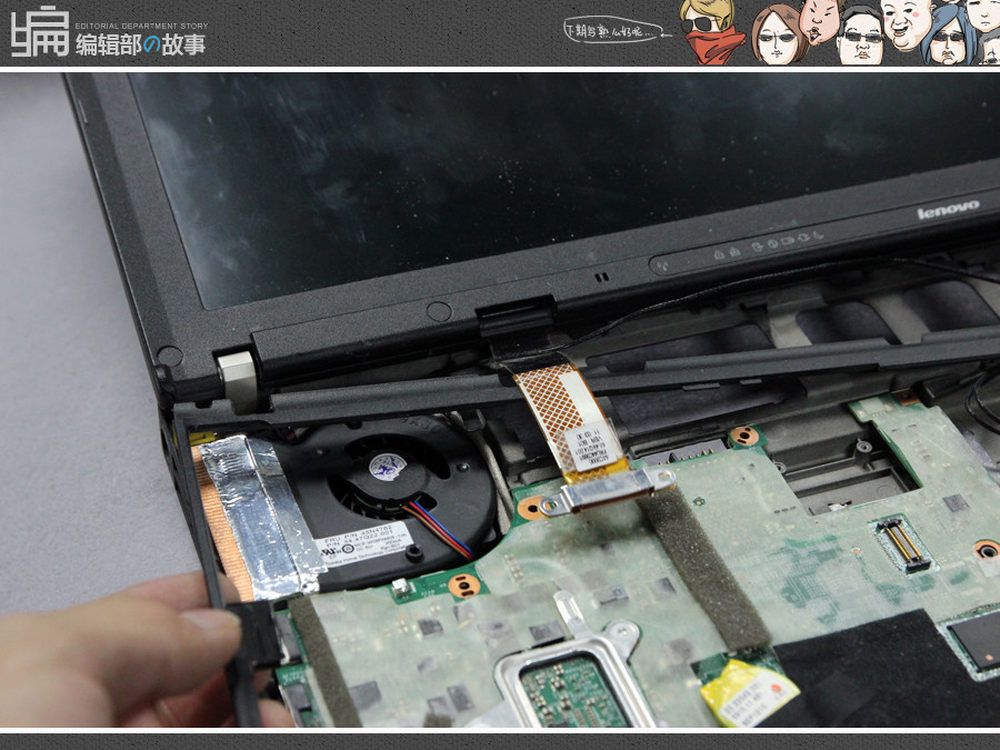
37/39
将主板和其他附属结构按照之前拆解相反的顺序一一还原。
非原装X200/X201/X201i风扇15元
原装X200/X201/X201i风扇68元
原装全套X200/X201/X201i风扇加铜管散热器119元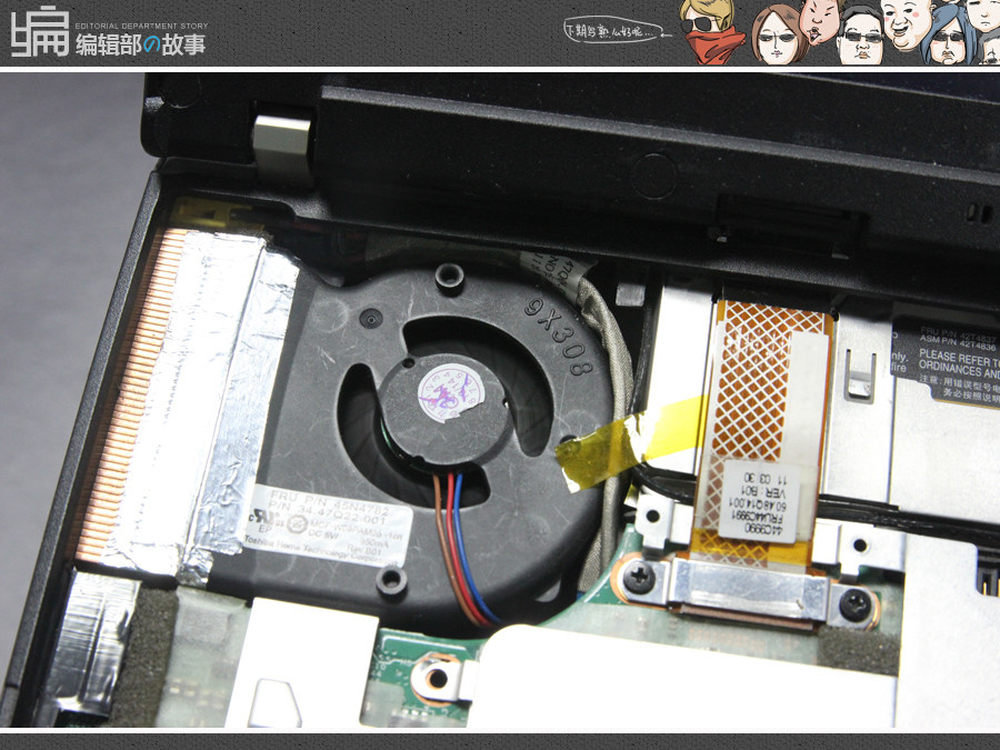
38/39
大家可以不拧外部螺丝,装好所有硬件之后就开机试一试风扇的转动情况。插着键盘排线在开机的一刹那,风扇转起来了说明一切都非常靠谱。
非原装X200/X201/X201i风扇15元
原装X200/X201/X201i风扇68元
原装全套X200/X201/X201i风扇加铜管散热器119元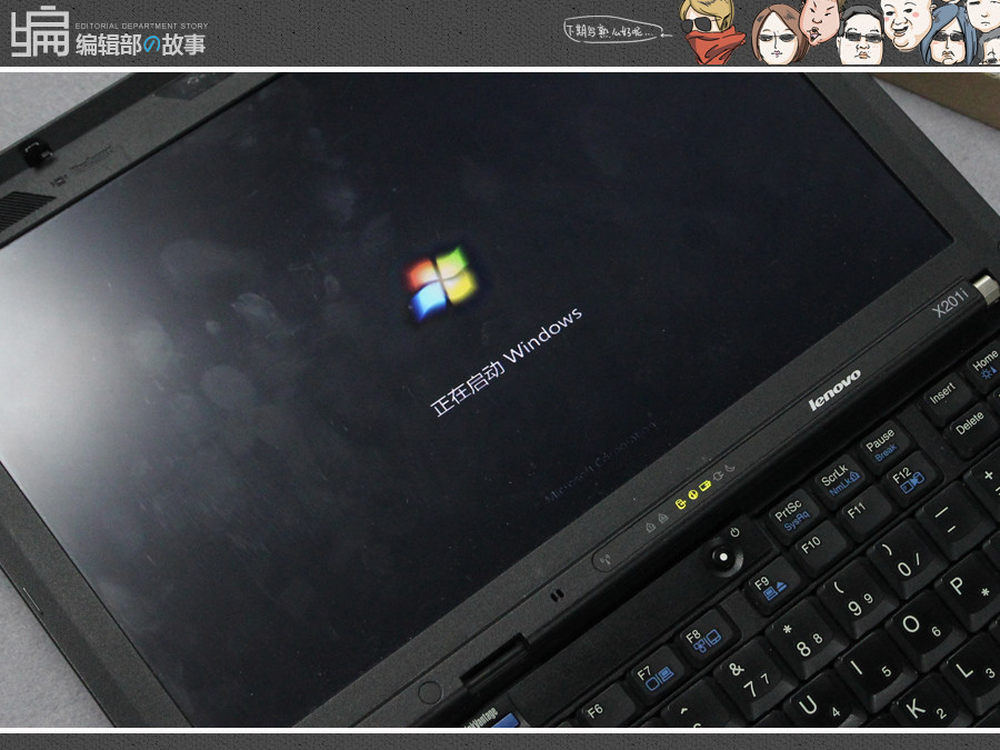
39/39
将键盘安装好,拧好螺丝本次拆解更换风扇就算完成了。开机时不会再出现Fan Error的提示,风扇转动也十分正常,说明已经彻底解决了ThinkPad的这个问题。薇薇见到自己的爱机满血复活,向笔者投来了赞许的目光,或许还带着点含情脉脉。如果你也碰到了Fan Error提示,不妨按照本期《编辑部的故事》来进行一次自己动手的拆机更换吧。感谢你的耐心观看,我们下期再见。
更多精彩更多欢笑更多爆料尽在《编辑部的故事》,每周一我们如期相约。查看往期精彩内容请点击栏目主页,
关注新浪微博编辑部的故事_泡泡网与泡泡网编辑们进行互动交流,把你想知道的真相告诉我们,我们将竭尽全力帮助你。